« LINUX:Pacemaker - Configuration des services Lsyncd » : différence entre les versions
Aucun résumé des modifications |
Aucun résumé des modifications |
||
| Ligne 3 : | Ligne 3 : | ||
---- | ---- | ||
=But= | =But= | ||
Nous devons synchroniser le contenu d'un répertoire d'une machine du cluster avec le répertoire équivalent se trouvant sur les trois autres serveurs. Nous utilisons pour cela le logiciel Lsyncd que nous devrons configurer sur les quatre machines du cluster. Ce service est basé sur le logiciel Rsync et le logiciel Lsyncd entrera en relation avec service Rsyncd. | |||
Rappelons le schéma qui illustre ces accès. | Rappelons le schéma qui illustre ces accès. | ||
[[FILE:LINUX:Failover.web4.lsyncd.pdf|center|600px]] | [[FILE:LINUX:Failover.web4.lsyncd.pdf|center|600px]] | ||
Lsyncd possède deux modes de transfert principaux qui utilisent Rsync. Le premier met en relation un processus Rsync local avec son homologue distant au travers d'une connexion SSH. La seconde façon est basée sur une connexion Client/Serveur entre un client Rsync local et un serveur Rsync distant (Rsyncd). | |||
Nous devons aborder successivement le démon Rsyncd et ensuite les services Lsyncd. | Nous devons aborder successivement le démon Rsyncd et ensuite les services Lsyncd. | ||
=Création des répertoires= | |||
Sur les quatre machines du cluster, nous créons l'arborescence de répertoires suivante: | |||
mkdir /site | |||
mkdir /site/cluster5 | |||
mkdir /site/cluster6 | |||
mkdir /site/cluster7 | |||
mkdir /site/cluster8 | |||
N'oublions pas de leur affecter les droits nécessaires en fonction de leur utilisation. | |||
=Rsyncd= | |||
La configuration présentée devra se faire de façon identique sur les quatre machines du cluster. | |||
==Installation== | |||
Le logiciel "rsync" est normalement installé d'office. Il nous faut installer la partie service: | |||
dnf install rsync-daemon rsync | |||
==Configuration== | |||
Le fichier de configuration se nomme "/etc/rsyncd.conf". Voici son contenu pour notre utilisation: | |||
---- | |||
# Options globales | |||
max connections = 10 | |||
# limiter à IPV4 | |||
address=0.0.0.0 | |||
uid = root | |||
gid = root | |||
use chroot = true | |||
log file = /var/log/rsyncd.log | |||
lock file = /run/rsyncd.lock | |||
pid file = /run/rsyncd.pid | |||
| |||
# Partages | |||
[cluster5] | |||
path = /site/cluster5 | |||
comment = Espace pour Cluster 5 | |||
hosts allow = 192.168.1.71 192.168.1.72 192.168.1.73 192.168.1.74 | |||
read only = false | |||
write only = true | |||
list = true | |||
| |||
[cluster6] | |||
path = /site/cluster6 | |||
comment = Espace pour Cluster 6 | |||
hosts allow = 192.168.1.71 192.168.1.72 192.168.1.73 192.168.1.74 | |||
read only = false | |||
write only = true | |||
list = true | |||
| |||
[cluster7] | |||
path = /site/cluster7 | |||
comment = Espace pour Cluster 7 | |||
hosts allow = 192.168.1.71 192.168.1.72 192.168.1.73 192.168.1.74 | |||
read only = false | |||
write only = true | |||
list = true | |||
| |||
[cluster8] | |||
path = /site/cluster8 | |||
comment = Espace pour Cluster 8 | |||
hosts allow = 192.168.1.71 192.168.1.72 192.168.1.73 192.168.1.74 | |||
read only = false | |||
write only = true | |||
list = true | |||
---- | |||
On y retrouve les quatre répertoires nouvellement créés; ils sont mis en accès en écriture pour nos quatre machines du cluster via leur adresse IP. | |||
==Configurer le mur de feu ou FireWall== | |||
Si vous activez le Firewall, ce qui est recommandé, il faut y ajouter la règle suivante: | |||
---- | |||
-A INPUT -p tcp -m tcp --sport 873 -s 192.168.1.0/24 -m conntrack --ctstate NEW -j ACCEPT | |||
-A OUTPUT -p tcp -m tcp --dport 873 -d 192.168.1.0/24 -j ACCEPT | |||
---- | |||
==Activer et lancer le service== | |||
Le service à lancer est "rsyncd.service". La première commande active le service pour qu'à chaque démarrage du serveur, le service se lance. La seconde lance directement le service. | |||
systemctl enable rsyncd.service | |||
systemctl start rsyncd.service | |||
Version du 30 mars 2023 à 11:19
→ retour aux quatre serveurs WEB en Failover, Fsyncd et ISCSI
But
Nous devons synchroniser le contenu d'un répertoire d'une machine du cluster avec le répertoire équivalent se trouvant sur les trois autres serveurs. Nous utilisons pour cela le logiciel Lsyncd que nous devrons configurer sur les quatre machines du cluster. Ce service est basé sur le logiciel Rsync et le logiciel Lsyncd entrera en relation avec service Rsyncd.
Rappelons le schéma qui illustre ces accès.
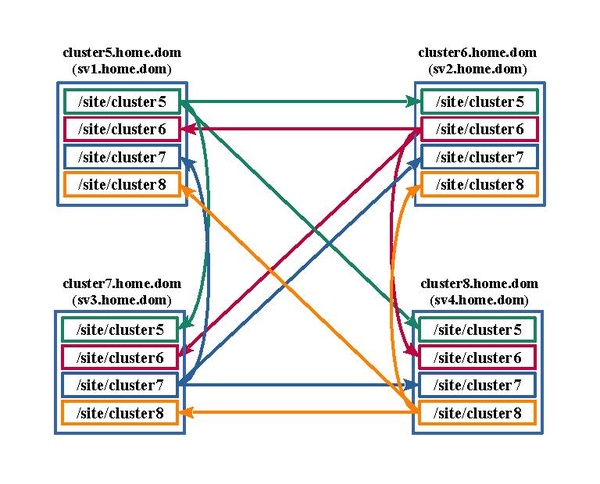
Lsyncd possède deux modes de transfert principaux qui utilisent Rsync. Le premier met en relation un processus Rsync local avec son homologue distant au travers d'une connexion SSH. La seconde façon est basée sur une connexion Client/Serveur entre un client Rsync local et un serveur Rsync distant (Rsyncd).
Nous devons aborder successivement le démon Rsyncd et ensuite les services Lsyncd.
Création des répertoires
Sur les quatre machines du cluster, nous créons l'arborescence de répertoires suivante:
mkdir /site mkdir /site/cluster5 mkdir /site/cluster6 mkdir /site/cluster7 mkdir /site/cluster8
N'oublions pas de leur affecter les droits nécessaires en fonction de leur utilisation.
Rsyncd
La configuration présentée devra se faire de façon identique sur les quatre machines du cluster.
Installation
Le logiciel "rsync" est normalement installé d'office. Il nous faut installer la partie service:
dnf install rsync-daemon rsync
Configuration
Le fichier de configuration se nomme "/etc/rsyncd.conf". Voici son contenu pour notre utilisation:
# Options globales max connections = 10 # limiter à IPV4 address=0.0.0.0 uid = root gid = root use chroot = true log file = /var/log/rsyncd.log lock file = /run/rsyncd.lock pid file = /run/rsyncd.pid
- Partages
[cluster5] path = /site/cluster5 comment = Espace pour Cluster 5 hosts allow = 192.168.1.71 192.168.1.72 192.168.1.73 192.168.1.74 read only = false write only = true list = true [cluster6] path = /site/cluster6 comment = Espace pour Cluster 6 hosts allow = 192.168.1.71 192.168.1.72 192.168.1.73 192.168.1.74 read only = false write only = true list = true [cluster7] path = /site/cluster7 comment = Espace pour Cluster 7 hosts allow = 192.168.1.71 192.168.1.72 192.168.1.73 192.168.1.74 read only = false write only = true list = true [cluster8] path = /site/cluster8 comment = Espace pour Cluster 8 hosts allow = 192.168.1.71 192.168.1.72 192.168.1.73 192.168.1.74 read only = false write only = true list = true
On y retrouve les quatre répertoires nouvellement créés; ils sont mis en accès en écriture pour nos quatre machines du cluster via leur adresse IP.
Configurer le mur de feu ou FireWall
Si vous activez le Firewall, ce qui est recommandé, il faut y ajouter la règle suivante:
-A INPUT -p tcp -m tcp --sport 873 -s 192.168.1.0/24 -m conntrack --ctstate NEW -j ACCEPT -A OUTPUT -p tcp -m tcp --dport 873 -d 192.168.1.0/24 -j ACCEPT
Activer et lancer le service
Le service à lancer est "rsyncd.service". La première commande active le service pour qu'à chaque démarrage du serveur, le service se lance. La seconde lance directement le service.
systemctl enable rsyncd.service systemctl start rsyncd.service
→ retour aux quatre serveurs WEB en Failover, Fsyncd et ISCSI